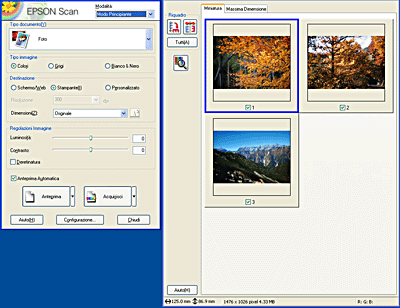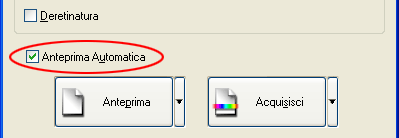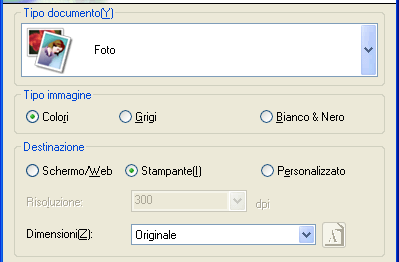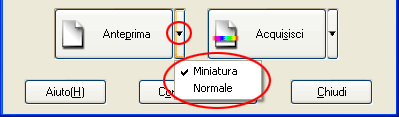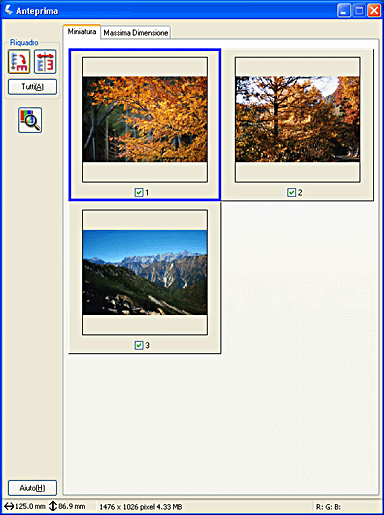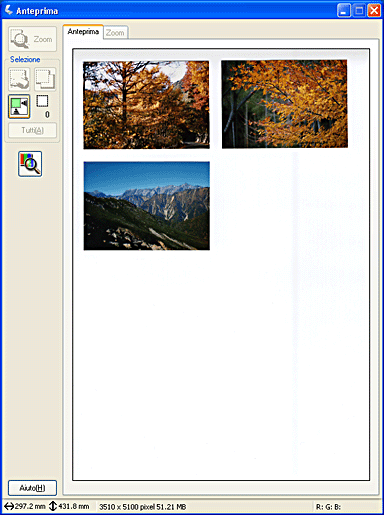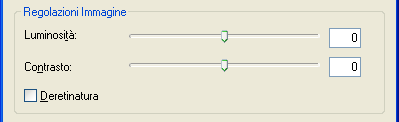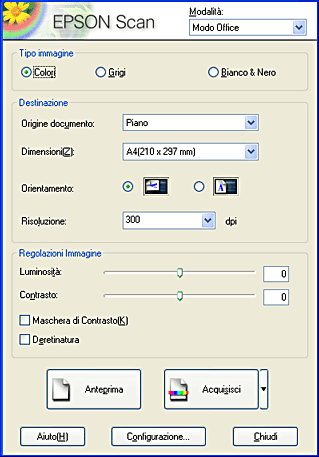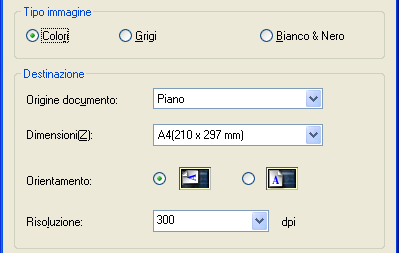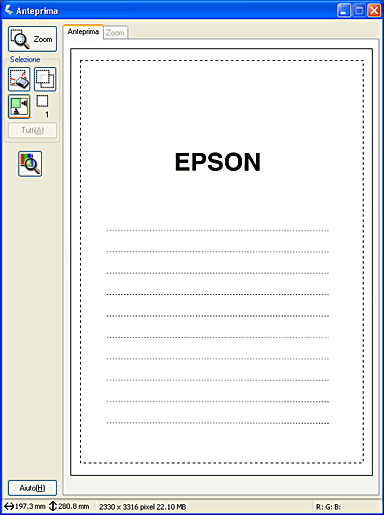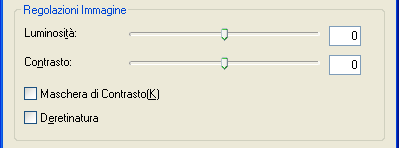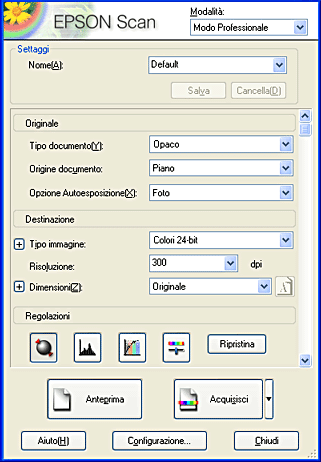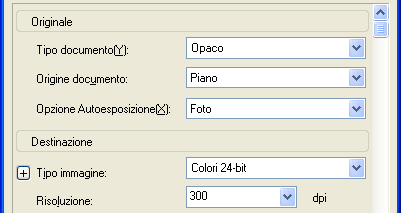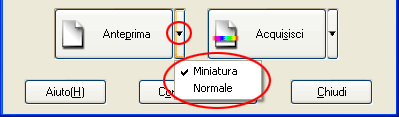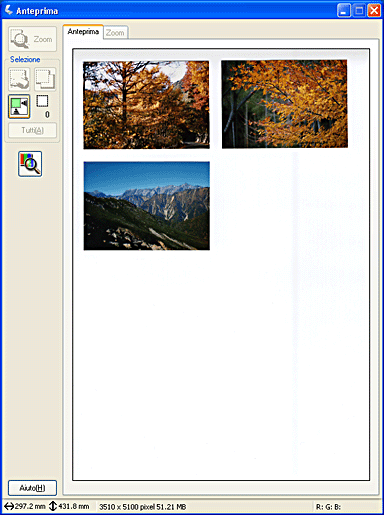Come fare per ...
Acquisire più originali contemporaneamente
 Acquisire immagini multiple nel modo Principiante
Acquisire immagini multiple nel modo Principiante
 Scansione di documenti con lo stesso formato nel modo Office
Scansione di documenti con lo stesso formato nel modo Office
 Acquisire più originali nel modo Professionale
Acquisire più originali nel modo Professionale
È possibile eseguire la scansione contemporanea di più foto e documenti collocati insieme nel piano di lettura come immagini separate.
 |
Nota:
|
 | |
A seconda dell'applicazione in uso, potrebbe non risultare possibile eseguire la scansione di immagini multiple.
|
|
Acquisire immagini multiple nel modo Principiante
Per eseguire la scansione di immagini multiple nel modo Principiante, attenersi alla procedura che segue.
 |
Nota:
|
 | |
Questo modo è adatto alla scansione di foto; non supporta l'alimentatore automatico documenti opzionale
|
|
 |
Collocare gli originali da acquisire sullo scanner.
|
 |  |
Nota:
|
 |  | |
Collocare le foto lasciando uno spazio di almeno 20 mm tra ciascuna foto.
|
|
 |
Avviare EPSON Scan.
|
EPSON Scan automaticamente visualizza in anteprima le immagini nella finestra di Anteprima.
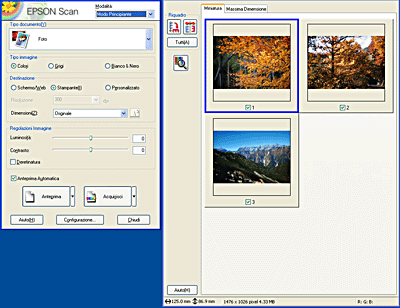
 |  |
Nota:
|
 |  | |
Se la casella di controllo Anteprima Automatica è selezionata, la scansione di anteprima viene automaticamente avviata quando si accede al modo Principiante. Se tale casella di controllo è deselezionata, l'immagine di anteprima non verrà automaticamente visualizzata.
|
|
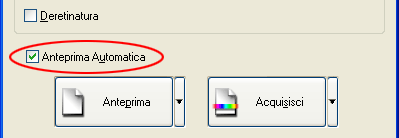
 |
Specificare le impostazioni di Tipo documento, Tipo immagine e Destinazione corrispondenti alle immagini. Se necessario, visualizzare nuovamente in anteprima le immagini facendo clic su Anteprima.
|
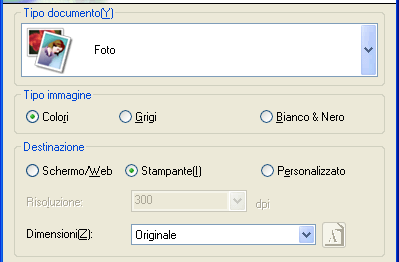
 |  |
Nota:
|
 |  | -
Quando si seleziona Foto come Tipo documento, è possibile selezionare un metodo di anteprima: Miniatura o Normale. Fare clic sulla freccia piccola sulla destra del pulsante Anteprima e quindi selezionare Miniatura o Normale.
|
|
 |  | -
Quando l'alimentatore automatico documenti opzionale è installato e si seleziona Foto come Tipo documento, è possibile utilizzare soltanto il metodo di anteprima Normale.
|
|
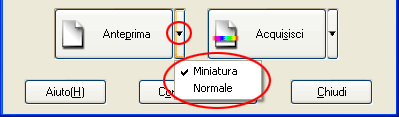
 |
Nella finestra dell'anteprima Miniatura:
EPSON Scan individua automaticamente le foto multiple, quindi visualizza in anteprima le immagini come miniature. Selezionare la casella di controllo con il numero dell'immagine da acquisire.
|
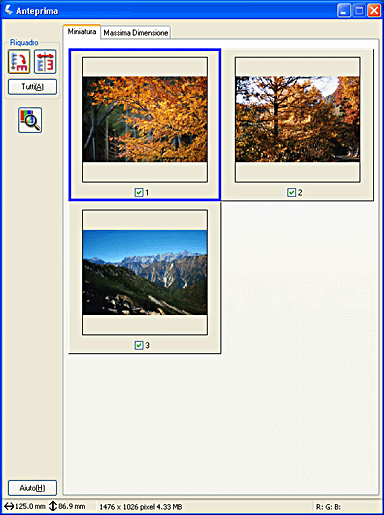
Nella finestra dell'anteprima Normale:
Creare delle cornici intermittenti sull'immagine in anteprima per selezionare un'area da acquisire. È possibile creare fino a 50 cornici intermittenti. Per ulteriori informazioni, vedere Uso delle cornici intermittenti.
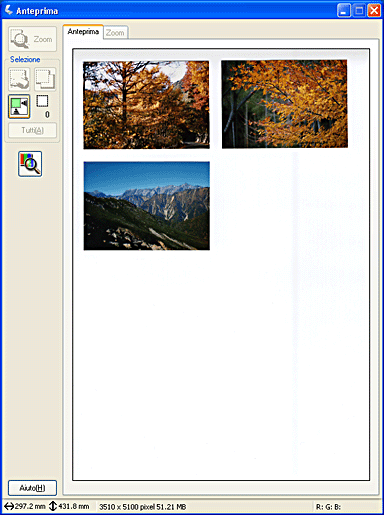
 |  |
Nota:
|
 |  | |
Quando le dimensioni di uscita dell'immagine acquisita sono già stabilite, selezionare un'impostazione appropriata dalla casella di riepilogo Destinazione. Una cornice intermittente proporzionata alle misure dell'impostazione Destinazione appare nella finestra di Anteprima. È possibile spostare tale cornice sull'area dell'immagine che si desidera acquisire. Per ulteriori informazioni, vedere la Guida in linea.
|
|
 |
Eseguire delle regolazioni con gli strumenti di regolazione della qualità dell'immagine, se necessario.
|
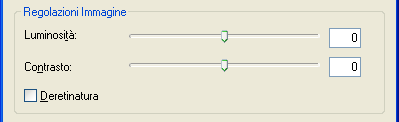
 |
Fare clic su Acquisisci. EPSON Scan avvia la scansione.
|
Le immagini acquisite vengono inviate all'applicazione o salvate nella cartella specificata.

[Inizio]
Scansione di documenti con lo stesso formato nel modo Office
Per eseguire la scansione di documenti multipli nel modo Office, attenersi alla procedura che segue.
 |
Nota:
|
 | |
Questo modo è adatto alla scansione in continuo di molteplici documenti dello stesso formato e nelle stesse condizioni.
|
|
 |
Collocare gli originali da acquisire sullo scanner.
|
Quando si utilizza l'alimentatore automatico documenti, seguire i passaggi descritti in Caricamento di documenti nell'alimentatore automatico documenti per eseguire la scansione dei documenti.
 |
Avviare EPSON Scan.
|
Viene visualizzata la finestra che segue.
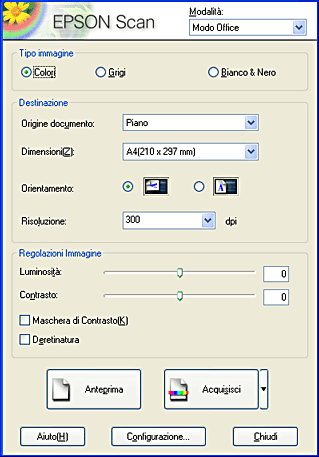
 |
Specificare le impostazioni di Tipo immagine e Destinazione corrispondenti alle immagini.
|
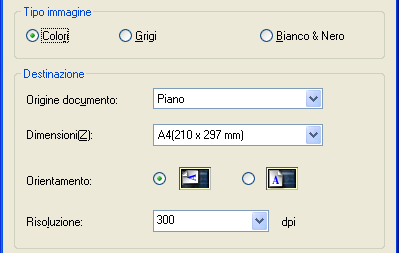
 |
Fare clic su Anteprima per visualizzare le immagini in anteprima.
|
 |  |
Nota:
|
 |  | |
Utilizzando questo modo, è possibile eseguire la scansione di documenti senza anteprima; è sufficiente selezionare l'impostazione desiderata delle dimensioni di scansione e quindi fare clic su Acquisisci. EPSON Scan imposta automaticamente le dimensioni selezionate e quindi esegue la scansione dei documenti.
|
|
Nella finestra dell'anteprima Normale, è possibile creare delle cornici intermittenti sull'immagine di anteprima per selezionare un'area da acquisire. È possibile creare fino a 50 cornici intermittenti. Per ulteriori informazioni, vedere Uso delle cornici intermittenti.
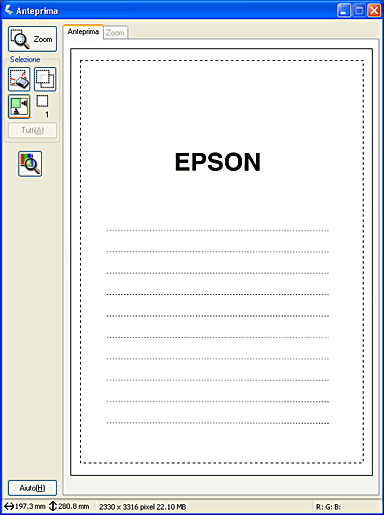
 |
Eseguire delle regolazioni con gli strumenti di regolazione della qualità dell'immagine, se necessario.
|
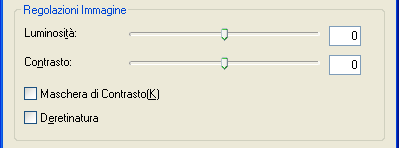
 |
Fare clic su Acquisisci. EPSON Scan avvia la scansione.
|
Le immagini acquisite vengono inviate all'applicazione o salvate nella cartella specificata.

[Inizio]
Acquisire più originali nel modo Professionale
Per eseguire la scansione di originali multipli nel modo Professionale, attenersi alla procedura che segue.
 |
Collocare gli originali da acquisire sullo scanner.
|
Quando si utilizza l'alimentatore automatico documenti, seguire i passaggi descritti in Caricamento di documenti nell'alimentatore automatico documenti per eseguire la scansione dei documenti.
 |
Avviare EPSON Scan.
|
Viene visualizzata la finestra che segue.
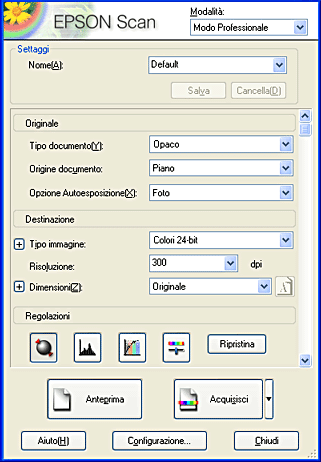
 |
Specificare le impostazioni di Originale, Tipo immagine e Risoluzione corrispondenti alle immagini.
|
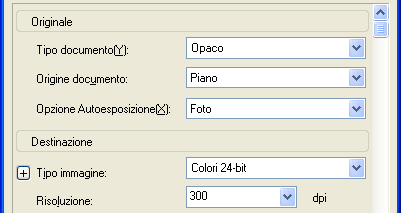
 |
Fare clic su Anteprima per visualizzare le immagini in anteprima.
|
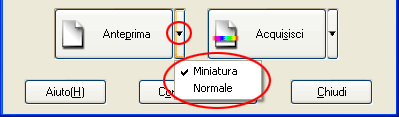
 |
Nella finestra dell'anteprima Normale, è possibile creare delle cornici intermittenti sull'immagine di anteprima per selezionare un'area da acquisire. È possibile creare fino a 50 cornici intermittenti. Per ulteriori informazioni, vedere Uso delle cornici intermittenti.
|
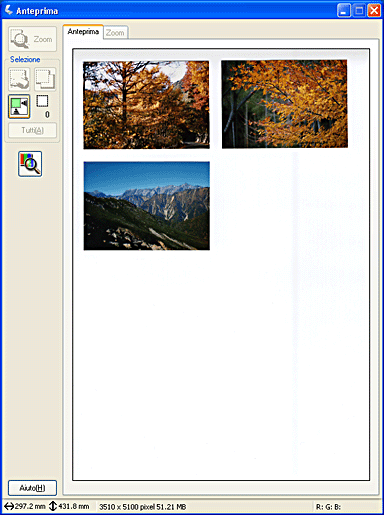
 |  |
Nota:
|
 |  | |
Quando le dimensioni di uscita dell'immagine acquisita sono già stabilite, selezionare un'impostazione appropriata dalla casella di riepilogo Destinazione. Una cornice intermittente proporzionata alle misure dell'impostazione Destinazione appare nella finestra di Anteprima. È possibile spostare tale cornice sull'area dell'immagine che si desidera acquisire. Per ulteriori informazioni, vedere la Guida in linea.
|
|
 |
Eseguire delle regolazioni con gli strumenti di regolazione della qualità dell'immagine, se necessario.
|

 |
Fare clic su Acquisisci. EPSON Scan avvia la scansione.
|
Le immagini acquisite vengono inviate all'applicazione o salvate nella cartella specificata.

[Inizio]
 Acquisire immagini multiple nel modo Principiante
Acquisire immagini multiple nel modo Principiante Scansione di documenti con lo stesso formato nel modo Office
Scansione di documenti con lo stesso formato nel modo Office Acquisire più originali nel modo Professionale
Acquisire più originali nel modo ProfessionaleAcquisire immagini multiple nel modo Principiante
Scansione di documenti con lo stesso formato nel modo Office
Acquisire più originali nel modo Professionale